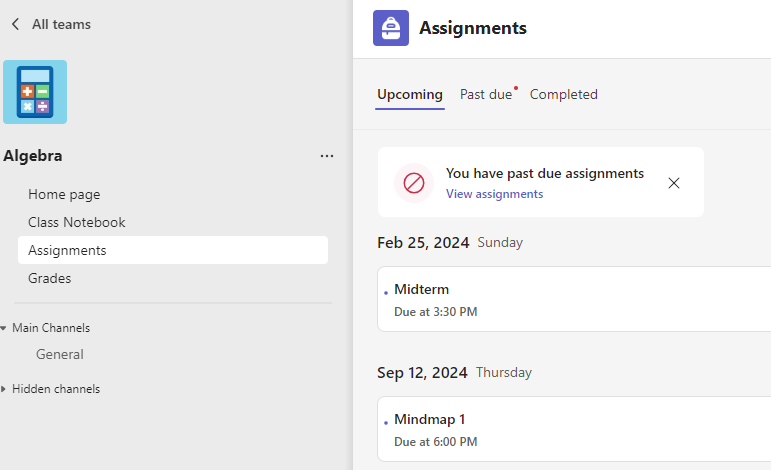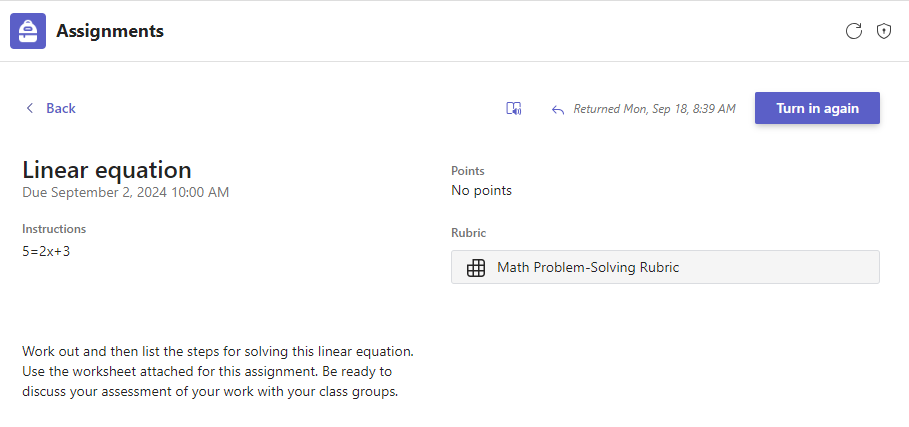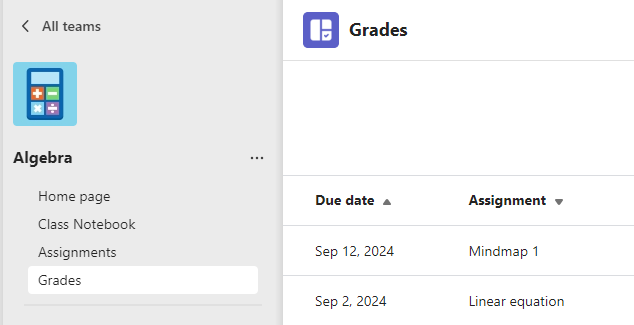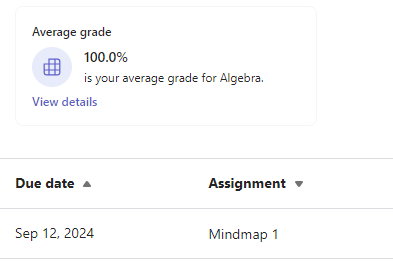예정된 과제와 완료된 과제를 모두 클래스별로 보거나 모든 클래스에서 볼 수 있습니다. 과제를 선택하면 세부 정보를 보거나, 제출하거나, 피드백 및 점수를 볼 수 있습니다. 수업별로 현재 성적을 볼 수도 있습니다.
한 수업에서 과제 보기 및 정렬하기
수업 팀으로 이동한 다음 과제를 선택합니다.
팁: 검색 창을 사용하여 키워드별로 과제를 검색합니다.
예정된 과제
예정된 탭에는 아직 완료하지 않은 모든 예정된 할당이 기한 순서별로 정렬되어 표시됩니다. 미지불금 탭에는 아직 완료되지 않은 모든 미지불 배정이 표시됩니다. 현재 및 이전 버전별로 정렬됨
지연 할당에는 연체 기한 경고가 포함됩니다.
할당을 선택하여 세부 정보를 보고, 리소스를 연결하고, 인합니다.
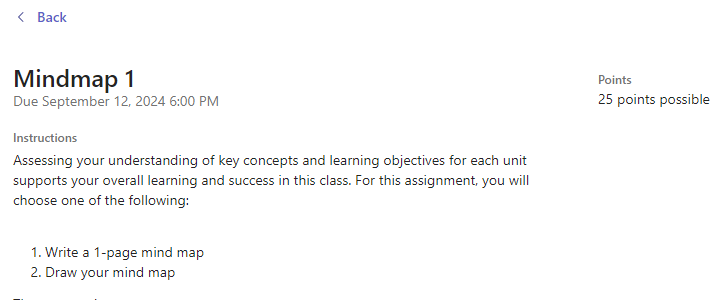
예정된 과제 상태
-
과제 제목 및 기한 - 기한 이전. 아직 일을 하지 않았습니다.
-
기한이 지났습니다. 아직 과제를 제출하지 않았으며 기한이 지났습니다. 이는 교육자에서 늦은 턴인을 수락하는 경우에만 표시됩니다.
전환된 할당 및 반환된 할당 보기
완료됨 탭을 선택하여 전환한 할당을 봅니다. 설정한 과제에는 확인 표시가 있습니다. 교육자에서 피드백을 반환한 후 피드백 및 점수를 보려면 1개를 엽니다. 연결된 루브릭을 선택하여 점수에 대한 자세한 내용을 검토할 수도 있습니다.
완료된 할당 상태
완료된 할당을 열어 해당 상태 대한 자세한 내용을 확인합니다.
|
제출하지 않음 |
이 배정 기한이 지났으므로 더 이상 전환할 수 없습니다. |
|
켜져 있습니다. |
이 할당이 제출되었습니다. 가장 최근 턴인의 시간 및 날짜 스탬프가 표시됩니다. |
|
수정 버전에 대해 반환되거나 반환됨 |
교육자에게 과제를 반환한 시점의 시간 및 날짜 스탬프가 표시됩니다. 수정을 위해 과제가 반환되는 경우 교육자는 편집하고 과제를 다시 제출하도록 할 수 있습니다. |
|
다시 제출 |
교육자에게 과제를 반환했지만 여전히 제출을 수락하는 경우 이 옵션이 표시됩니다. 즉, 강사가 요청한 수정 내용을 제출할 수 있습니다. |
|
제출 취소 |
교육자는 아직 작업을 반환하지 않았으며 제출은 여전히 열려 있습니다. 항목을 포함하는 것을 잊거나 작업을 다시 시작하기 전에 업데이트하려는 경우 이 옵션을 사용합니다. |
한 수업에서 성적 보기
성적을 보려면 수업 팀으로 이동하여 성적을 선택합니다.
여기서는 맨 위에 가장 가까운 기한이 있는 모든 과제가 나열됩니다. 각 과제의 상태와 채점된 작업의 점수를 볼 수 있습니다. 점수가 없는 과제는 교육자가 검토한 후 반환됨으로 표시됩니다.
평균 등급
수업에서 사용하도록 설정한 경우 이 수업의 평균 성적 과 세부 정보 보기를 확인하여 과제에 대한 추세를 확인할 수도 있습니다.
모든 수업의 과제 보기
모든 수업의 과제를 보려면 앱 표시줄에서 과제를 선택합니다. 과제를 선택하여 열거나 작업을 켭니다.
-
예정된 을 선택하여 모든 수업에서 예정된 과제를 확인합니다.
-
이전 기한을 선택하여 모든 클래스에서 이전 기한 할당을 확인합니다.
-
완료를 선택하여 수업 전체에서 완료한 작업을 확인합니다.